Windows işletim sisteminde program yüklemek ve kaldırmak bazen olması gerekenden daha zor olabilir. Olağan süreç oldukça basittir. Ayarlar uygulamasını açın veya Denetim Masası >> Programlar ve Özellikler'e gidin ve kaldırmak istediğiniz programlara ve uygulamalara kolayca erişebilirsiniz. Ancak, programın kaldırma sihirbazı hatalı çalışmaya başlarsa veya programa dahil edilmediyse bazı sorunların ortaya çıkması kaçınılmazdır. Öte yandan, belirli programları kaldırmanızı engelleyecek bazı kötü amaçlı uygulamalar var ve bir an önce ondan kurtulmalısınız.
'İstenen Kaynak Kullanımda' Hatası
Bu ünlü sorun, genellikle SmartService adı altındaki kötü amaçlı rootkit'ten kaynaklanır. Kök setleriyle uğraşmak genellikle virüslerden ve solucanlardan daha zordur çünkü sessizce çalışırlar ve işletim sisteminizde ince değişiklikler yaparlar ve diğer programların onu silmesini veya öğrenmesini engellerler.
Bununla birlikte, SmartService birçok dijital imzanın çalışmasını engellediğinden, bazı üçüncü taraf yazılımları kaldırmaya çalışırlarsa, kullanıcılar sorun yaşayacaktır. Engellenen işlemler ve programlar, bilgisayarınızı taramanızı imkansız kılan güvenlik duvarları ve antivirüs yazılımı gibi güvenlik programlarıdır. Ek olarak, SmartService rootkit belirli işlemlerin sonlandırılmasını engeller; kötü amaçlı yazılımın çalışmasını sağlayan kötü amaçlı işlemler. Bu özel konuyla nasıl başa çıkabileceğinizi görelim.

1.Çözüm: Malwarebytes Anti-Rootkit
Malwarebytes, genellikle bilgisayarınızı korumanıza kesinlikle yardımcı olabilecek ücretsiz güvenlik araçları üretir. Bu özel Anti-Rootkit aracı, bunun gibi rootkitlerden kurtulmak için tasarlanmıştır ve birçok kişi bu yazılımın aslında sorundan kurtulmayı başardığını bildirdi.
- Malwarebytes Anti-Rootkit aracını indirin buraya .
- Bilgisayarınızda kapatabileceğiniz her şeyi kapatın ve yeni indirdiğiniz dosyayı açın.
- MBAR'ı uygun bir yere kurun ve kurulum bittikten sonra açın.
- Veritabanını güncelleyin ve kontrol edilen tüm tarama hedefleri ile Tara seçeneğine tıklayın.
- Tarama bittikten sonra, Geri yükleme noktası oluştur seçeneği işaretlendi ve Temizle'ye tıklayın.
- Bilgisayarınız yeniden başlatılacak, bu nedenle virüsten koruma yazılımınızı açmaya çalıştığınızda aynı sorunun devam edip etmediğini kontrol edin.
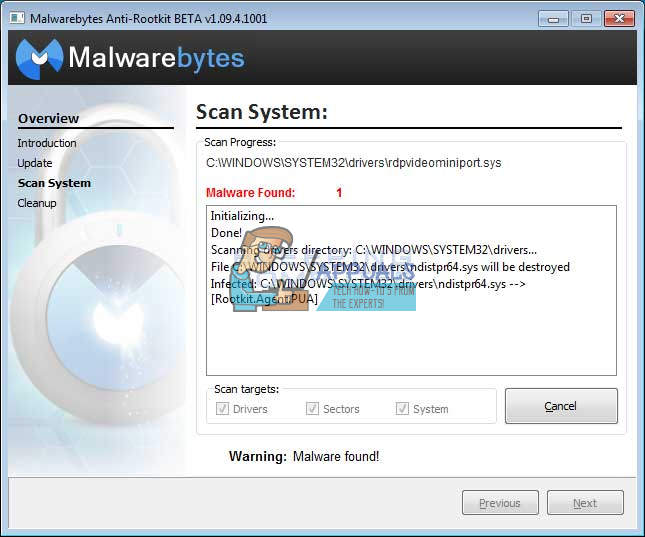
Bir şey MBAR yüklemesine, açmasına veya kötü amaçlı yazılım kaldırma sürecine müdahale ederse, soruna neden olan işlemleri sonlandırmanıza yardımcı olacak Rkill adlı bir araç kullanmanız gerekir, böylece bunları derhal kaldırabilirsiniz.
- Rkill'i buradan indirin buraya .
- İndirdikten sonra, onu İndirilenler klasöründe bulun ve rootkit'i 'kandırmak' için yeniden adlandırın.
- Çalıştırın ve işlem bitene kadar bekleyin. Şimdi bilgisayarınızı yeniden başlatmayın. Basitçe MBAR aracını tekrar çalıştırın ve bu kötü amaçlı yazılımdan kurtulun.
2.Çözüm: Ek Güvenlik Taramaları
Malwarebytes Anti-Rootkit, rootkit'ten kurtulamadıysa veya birkaç ek tarama yapmak istiyorsanız, kullanabileceğiniz birkaç yüksek kaliteli araç vardır.
- Zemana AntiMalware'i şuradan indirin: buraya .
- Yeni indirdiğiniz dosyayı başka bir şeye yeniden adlandırın.
- Kurulumu çalıştırın ve Zemana'yı kurmak istediğiniz klasörü seçin.
- Uygulama otomatik olarak çalışmalıdır, ancak çalışmazsa, Zemana'yı yüklemeyi seçtiğiniz klasörü açın ve ZAM.exe dosyasını başka bir adla yeniden adlandırın ve üzerine çift tıklayın.
- Bilgisayarınızı Derin Tarama seçeneğiyle tarayın.
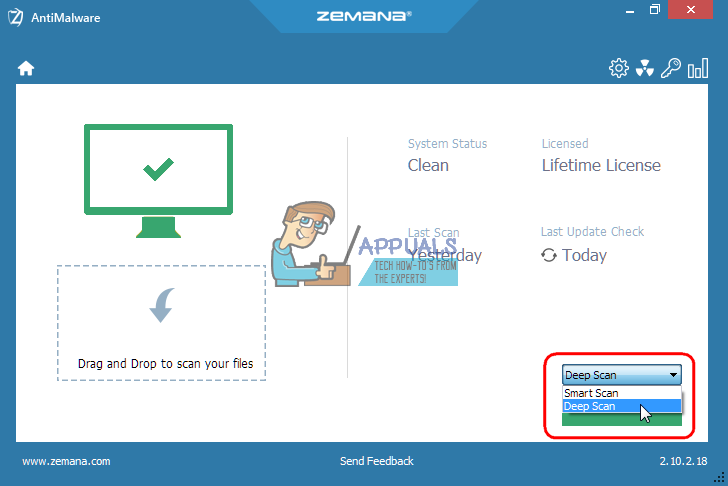
Kullanılacak bir başka harika araç ise Malwarebytes Anti-Malware (MBAM).
- İndir buraya .
- Yeni indirdiğiniz dosyayı çalıştırın ve aracı PC'nize yükleyin.
- Yazılımı başlatın.
- Ekranın sol tarafındaki Ayarları bulun ve Koruma sekmesine gidin.
- Bu kötü amaçlı yazılımı bulmak için Kök kullanıcı takımlarını tara seçeneğini etkinleştirin.
- Bilgisayarınızı bir Tehdit Taraması ile tarayın.
3. Çözüm: Kaspersky Rescue Disk
SmartService rootkit tüm güvenlik araçlarının çalışmasını engellediğinden, yeniden adlandırmış olsanız bile belirli rootkit temizleme araçlarını veya antivirüs tarayıcısını çalıştırmanızı engelleyebilir. Örneğin, bazı kullanıcılar Malwarebytes çalıştırılamıyor SmartService bulaştığında bilgisayarlarında. Ancak, Windows çalıştırmadan önyükleme yapacak önyüklenebilir bir virüsten koruma aracı çalıştırabilirsiniz. İyi bir ücretsiz seçenek Kaspersky Rescue Disktir.
- Kaspersky Rescue Disk'i indirin buraya .
- Aracı bir CD veya DVD'ye yazın. Kaspersky Anti-Virus veya Kaspersky Internet Security'ye zaten sahipseniz, bu aracı uygulama arayüzünü kullanarak bir DVD'ye yazabileceksiniz. Bu programlara sahip değilseniz, aşina olduğunuz herhangi bir görüntü veya disk yazıcısını kullanabilirsiniz. Hataların oluşmasını önlemek için düşük hız ayarı kullanın.
- Bilgisayarınızı önyüklerken belirtilen tuşa basarak BIOS menüsünü yükleyin. Genellikle F8 veya F11'dir.
- BIOS ayarlarını açtıktan sonra, Önyükleme sekmesine gidin ve Çıkarılabilir Sürücüden önyüklemeyi seçin.
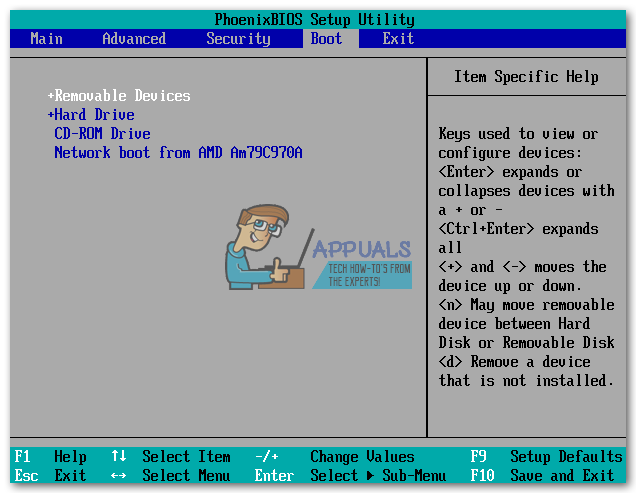
- CD veya DVD'nizi, üzerine yazılmış Kaspersky Rescue Disk ile yerleştirin.
- Bilgisayarınızı yeniden başlatın ve Kaspersky ana ekranı herhangi bir tuşa basmanızı isteyen bir mesajla yüklenmelidir. İlk 10 saniye içinde herhangi bir şeye basın, aksi takdirde Windows önyükleme yapacak.
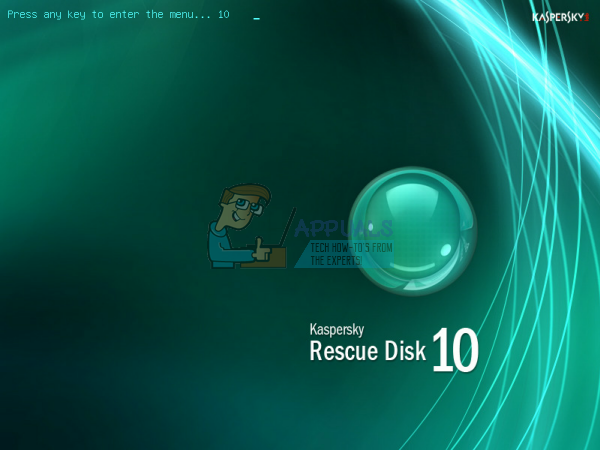
- Klavye oklarını kullanarak dilinizi seçin ve lisans sözleşmesini girin ve okuyun. Devam etmek için 1'e, yeniden başlatmak için 2'ye veya bilgisayarınızı kapatmak için 3'e basın.
- Gezinmesi en kolay Kaspersky Rescue Disk Grafik Modunu seçin.
- Güncelleme Merkezim >> Güncellemeyi Başlat'ı ziyaret ederek virüs veritabanlarını güncelleyin.
- Tarama işlemini, Nesne Tarama sekmesine tıklayarak, aşağıdaki listede bulunan her şeyi kontrol ederek ve Nesneleri Taramayı Başlat'a tıklayarak başlatın.
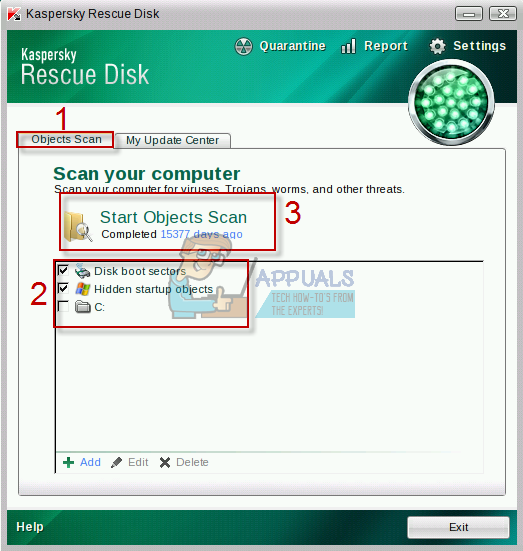
Yazılımın algıladığı her kötü amaçlı dosya için üç seçenek vardır:
- Dezenfekte - Dosyayı temizler ve kaldırmaz, kullanımı güvenli bir şekilde bırakır.
- Karantina - Dosyayı kötü amaçlı olarak işaretler ve kullanılmasını engeller. Daha sonra geri yüklenebilir.
- Sil - Bu, dosyayı tamamen siler ve PC'nizden kaldırır.
Kötü amaçlı dosyaları Karantinaya almanızı veya Silmenizi öneririz.
4 dakika okundu






















